绝对值得学的电脑常识 6doc.docx
《绝对值得学的电脑常识 6doc.docx》由会员分享,可在线阅读,更多相关《绝对值得学的电脑常识 6doc.docx(8页珍藏版)》请在冰豆网上搜索。
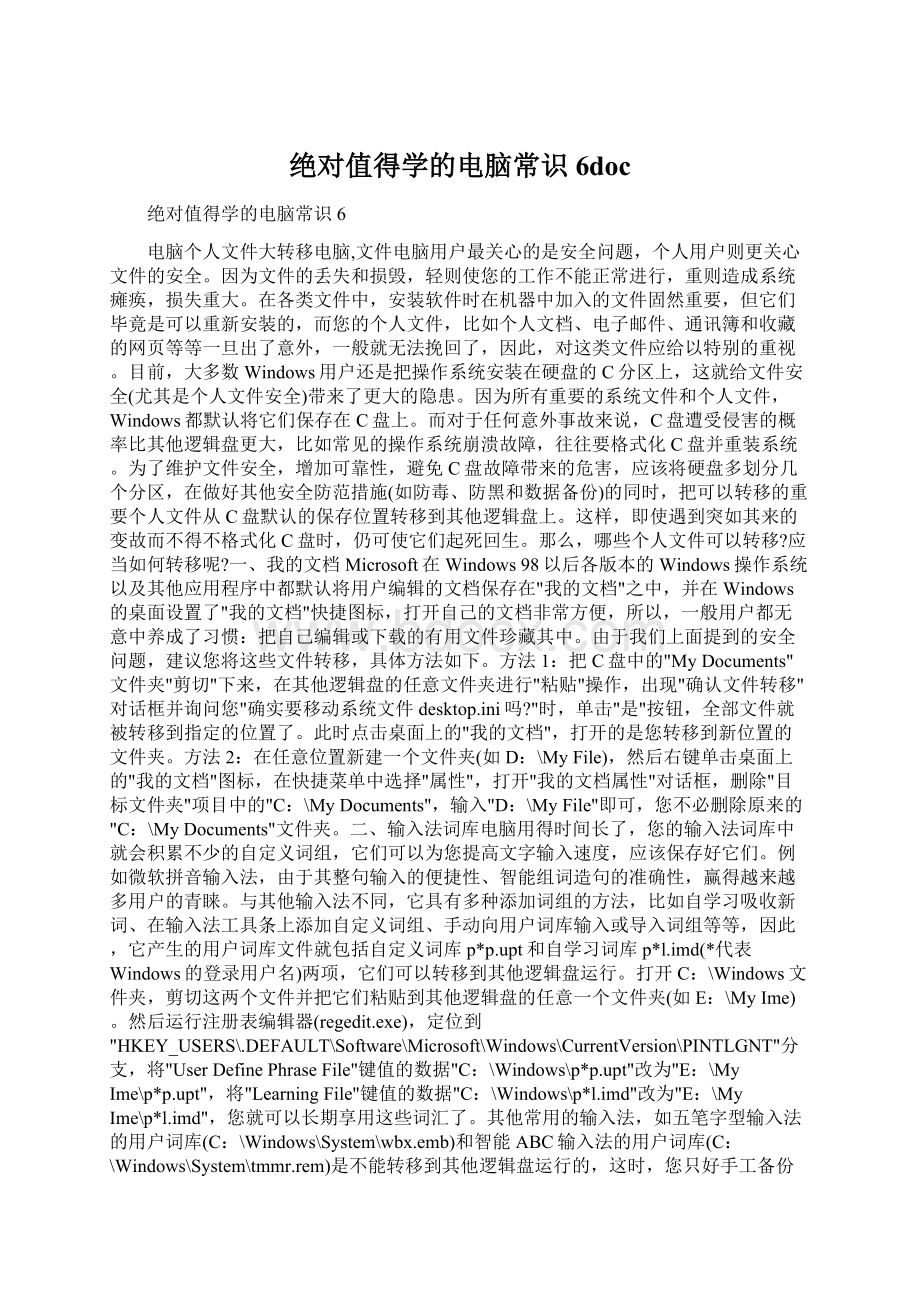
绝对值得学的电脑常识6doc
绝对值得学的电脑常识6
电脑个人文件大转移电脑,文件电脑用户最关心的是安全问题,个人用户则更关心文件的安全。
因为文件的丢失和损毁,轻则使您的工作不能正常进行,重则造成系统瘫痪,损失重大。
在各类文件中,安装软件时在机器中加入的文件固然重要,但它们毕竟是可以重新安装的,而您的个人文件,比如个人文档、电子邮件、通讯簿和收藏的网页等等一旦出了意外,一般就无法挽回了,因此,对这类文件应给以特别的重视。
目前,大多数Windows用户还是把操作系统安装在硬盘的C分区上,这就给文件安全(尤其是个人文件安全)带来了更大的隐患。
因为所有重要的系统文件和个人文件,Windows都默认将它们保存在C盘上。
而对于任何意外事故来说,C盘遭受侵害的概率比其他逻辑盘更大,比如常见的操作系统崩溃故障,往往要格式化C盘并重装系统。
为了维护文件安全,增加可靠性,避免C盘故障带来的危害,应该将硬盘多划分几个分区,在做好其他安全防范措施(如防毒、防黑和数据备份)的同时,把可以转移的重要个人文件从C盘默认的保存位置转移到其他逻辑盘上。
这样,即使遇到突如其来的变故而不得不格式化C盘时,仍可使它们起死回生。
那么,哪些个人文件可以转移?
应当如何转移呢?
一、我的文档Microsoft在Windows98以后各版本的Windows操作系统以及其他应用程序中都默认将用户编辑的文档保存在"我的文档"之中,并在Windows的桌面设置了"我的文档"快捷图标,打开自己的文档非常方便,所以,一般用户都无意中养成了习惯:
把自己编辑或下载的有用文件珍藏其中。
由于我们上面提到的安全问题,建议您将这些文件转移,具体方法如下。
方法1:
把C盘中的"MyDocuments"文件夹"剪切"下来,在其他逻辑盘的任意文件夹进行"粘贴"操作,出现"确认文件转移"对话框并询问您"确实要移动系统文件desktop.ini吗?
"时,单击"是"按钮,全部文件就被转移到指定的位置了。
此时点击桌面上的"我的文档",打开的是您转移到新位置的文件夹。
方法2:
在任意位置新建一个文件夹(如D:
\MyFile),然后右键单击桌面上的"我的文档"图标,在快捷菜单中选择"属性",打开"我的文档属性"对话框,删除"目标文件夹"项目中的"C:
\MyDocuments",输入"D:
\MyFile"即可,您不必删除原来的"C:
\MyDocuments"文件夹。
二、输入法词库电脑用得时间长了,您的输入法词库中就会积累不少的自定义词组,它们可以为您提高文字输入速度,应该保存好它们。
例如微软拼音输入法,由于其整句输入的便捷性、智能组词造句的准确性,赢得越来越多用户的青睐。
与其他输入法不同,它具有多种添加词组的方法,比如自学习吸收新词、在输入法工具条上添加自定义词组、手动向用户词库输入或导入词组等等,因此,它产生的用户词库文件就包括自定义词库p*p.upt和自学习词库p*l.imd(*代表Windows的登录用户名)两项,它们可以转移到其他逻辑盘运行。
打开C:
\Windows文件夹,剪切这两个文件并把它们粘贴到其他逻辑盘的任意一个文件夹(如E:
\MyIme)。
然后运行注册表编辑器(regedit.exe),定位到"HKEY_USERS\.DEFAULT\Software\Microsoft\Windows\CurrentVersion\PINTLGNT"分支,将"UserDefinePhraseFile"键值的数据"C:
\Windows\p*p.upt"改为"E:
\MyIme\p*p.upt",将"LearningFile"键值的数据"C:
\Windows\p*l.imd"改为"E:
\MyIme\p*l.imd",您就可以长期享用这些词汇了。
其他常用的输入法,如五笔字型输入法的用户词库(C:
\Windows\System\wbx.emb)和智能ABC输入法的用户词库(C:
\Windows\System\tmmr.rem)是不能转移到其他逻辑盘运行的,这时,您只好手工备份,在万一遇到灾难时才能恢复它们。
三、电子邮件Windows自带的多用户电子邮件程序OutlookEXPress具有很强的邮件编辑、发送、接收和处理能力,所以,很多用户都选择它来处理自己的邮件。
它的默认邮件保存位置是C:
\Windows\ApplicationData\Identities\{B5C7FF60-A138-11D3-9317-A6D78FF47163}\Microsoft\OutlookExpress文件夹,它也能够被转移。
第一次运行OutlookExpress时,它会主动提示您更改邮件保存位置。
不过,第一次运行时没有更改也不要紧,因为您可以随时运行OutlookExpress来转移文件夹位置和现有的邮件。
选择"工具"*"选项",打开"选项"对话框的"维护"选项卡,单击"存储文件夹"按钮,在打开的"存储位置"对话框中单击"更改"按钮,打开"浏览文件夹"对话框,从本地硬盘资源列表中选择一个新的文件夹,单击"确定"按钮,打开"存储位置"对话框,之后单击两次"确定"即可。
下次启动OutlookExpress,它就会从新位置打开您已经收到和准备发送的全部邮件。
四、通讯簿交际广泛的网友都有一个容量不小的个人通讯簿,储存着自己亲朋好友的电话、地址、E-mail和Web地址,若不慎丢失就很难找回了。
将C:
\Windows\ApplicationData\Microsoft\AddressBook文件夹中的*.wab(*代表Windows的登录用户名)文件剪切下来,将其粘贴到其他逻辑盘的任意一个文件夹中(如E:
\Mail),然后运行注册表编辑器,定位到"HKEY_CURRENT_USER\Software\Microsoft\WAB\WAB4\WabFileName"分支,将"默认"键值的数据"C:
\Windows\ApplicationData\Microsoft\AddressBook\*.wab"改为"E:
\Mail\*.wab"。
关闭注册表编辑器,您就可以在新位置正常使用通讯簿了。
五、收藏夹Windows的收藏夹记录着曾经访问过的精彩网页,利用它可以加快浏览经典网页的速度。
打开C:
\Windows文件夹,可以看到名为"Favorites"的文件夹。
选中这个文件夹,把它"剪切"下来,在其他逻辑盘的任意文件夹(如E:
\Bak)中执行"粘贴"操作,您会看到一个"正在移动…"对话框,对话框消失之后,收藏夹就转移成功了。
即使以后重装系统,只要在注册表编辑器窗口中定位到"HKEY_USERS\.Default\Software\Microsoft\Windows\CurrentVersion\Explorer\UserShellFolders"分支,将"Favorites"键值的数据"C:
\Windows\Favorites\"改为"E:
\Bak\Favorites\",您收藏的精彩网页就可以一个不漏地重新使用。
六、历史记录在操作电脑期间,您的系统会自动将您的操作记入"历史记录",它对应的文件夹是C:
\Windows\History。
与移动"收藏夹"的方法一样,把它"剪贴"到其他逻辑盘的任意一个文件夹中,就可保证您的历史记录安然无恙;历史记录在注册表中的位置和收藏夹相同,键值为"History",原始数据为"C:
\Windows\History\"。
七、网络登录口令在访问Internet时,有很多网页需要输入注册用户名和口令,输入并确认后会弹出一个对话框,提示您只要不选中"不再保存密码"的复选项,Windows就会自动记忆口令,下次在登录这个网页时,您只需输入注册用户名,系统会自动填入口令。
Windows将这些用户名和口令保存在C:
\Windows\Cookies文件夹中。
把这个文件夹剪贴到其他逻辑盘,然后修改注册表的"Cookies"键值(与收藏夹和历史记录的位置相同)的数据,以后无论重装多少次系统,都不用再输入已访问过网页的登录口令了。
八、网页缓存文件夹浏览过一个网页之后,下次即可脱机浏览这个页面,因为在网上打开网页的同时,浏览器已经将这个网页下载并保存到指定的缓存文件夹中了。
您可以右键单击桌面的"InternetExplorer"图标,在快捷菜单中选择"属性",打开"Internet属性"对话框,在"常规"选项卡中单击"设置"按钮,在打开的"设置"对话框中单击"移动文件夹"按钮,打开"浏览文件夹"对话框,在本地资源列表中选择一个新的文件夹,再单击两次"确定",在"重新启动"对话框中选择"是",Windows就会自动重新启动,完成已下载网页的转移过程。
个人文件的转移,是趋利避险的一个行之有效的途径,把有用的信息转移出来,就不再担心C盘出现问题。
当然,转移毕竟不是最保险的方法,因为C盘以外的其他逻辑盘也并不是百分之百保险,危险还是存在。
因此,最好的万全之策是"文件转移+数据备份"。
最具威力的电脑密码破解方法电脑,威力,密码,破解网管员在维护和使用电脑时,经常会遇到各种密码丢失的问题,这里,我们就为广大网管员准备了一些破解密码的方法,但是希望大家不要干坏事哦。
开机密码是我们最先要遇到的因此我们就先从CMOS密码破解讲起。
虽然CMOS种类各异,但它们的加密方法却基本一致。
一般破解的方法主要从"硬"和"软"两个方面来进行。
一、CMOS破解使用电脑,首先需要开机。
因此开机密码是我们最先要遇到的。
虽然CMOS种类各异,但它们的加密方法却基本一致。
一般破解的方法主要从"硬"和"软"两个方面来进行。
1."硬"解除方法硬件方法解除CMOS密码原理是将主板上的CMOSRAM进行放电处理,使存储在CMOSRAM中的参数得不到正常的供电导致内容丢失,从而起到解除CMOS密码的目的。
一些报刊对如何破解CMOS密码的通常做法,如跳线短接法和电池短接法已有较多介绍,操作起来也十分方便。
但我们这里要介绍的是个另类技巧,这也是一些电脑DIY们很喜欢用的方法。
方法也很简单:
打开机箱,将硬盘或光驱、软驱的数据线从主板上拔掉,然后再启动计算机,BIOS会在自检时报告错误并自动进入CMOS,此时就可以重新设置BIOS内容了。
2."软"解除方法严格地说,"软"解除CMOS密码没有"硬"解除方法那么彻底,但也十分奏效。
CMOS密码根据需要,可设为普通级用户密码和超级用户级密码两种。
前者只是限制对BIOS的修改,可以正常启动电脑和运行各类软件,而后者则对进入电脑和BIOS完全禁止。
1)破解普通用户密码首先用DOS启动盘启动电脑,进入DOS状态,在DOS命令行输入debug回车,然后用所列的其中任何一种方法的数据解除CMOS密码,重新启动电脑,系统会告诉你CMOS参数丢失,要求你重新设定CMOS参数。
经过试验,这是一种很有效的方法。
"-"后面的字母"O",表示数值输出的地址,70和10都是数值。
2)破解超级用户密码这里我们需借助外部工具。
我们选用最为经典的BiosPwds,是一款免费软件,比较适合对DOS不太熟悉的电脑用户,很久以前就为人们所熟知,只要轻轻一点,就会将用户的CMOS密码显示出来。
工具最新版本1.21,127KB,免费下载地址:
http:
//NT\CurrentVersion\Winlogon"子项,在右栏中新建两个字符串值类型的项,将它们的名字分别命名为"LegalNoticeCaption"和"LegalNoticeText",(如图1)所示。
图1双击"LegalNoticeCaption",在弹出的"编辑字符串"对话框中输入:
"请注意!
请注意!
",(如图2)所示。
图2再双击"LegalNoticeText"项,在"编辑字符串"对话框中可以多输入一些警示语,总之越吓人越好,(如图3)所示。
输入完后,关闭"注册表编辑器"。
重新启动电脑,在出现登陆对话框之前就会弹出(如图4)所示的警示框,胆小的人就不敢再继续操作了。
图3图4其实单击"确定"按钮后是什么也不会发生的。
为了安全起见,你最好还是为自己的电脑设置登陆密码。
小编提示:
在Windows98中,增加这两个键值的地方在"HKEY_LOCKL_MACHINE/SOFTWARE/Microsoft\Windows/CurrrentVersion/Winlogon"子项中。
精典秘籍60酷招---电脑操作电脑,秘籍,精典1.如果同时有多个窗口打开,想要关闭的话,可以按住shift不放然后点击窗口右上角的关闭图标.2.在保存网页前,可以按一下"ESC"键(或脱机工作)再保存,这样保存很快3.用电脑听CD可以不用任何的播放软件,把音箱线直接接到光驱的耳机孔,放入CD,按光驱上的play键就可以直接听了,这样听歌可以不占用系统资源。
(如果你的电脑坏了,不能启动或什么的,一时放在那不能修,千万不要浪费资源,把用里面的电源给光驱通上电,就可以暂时做CD机了.4.MSN中发消息的时候是按enter的,如果想要换行而不想发出消息,可以shift+enter或ctrl+enter5.浏览器的地址栏里可以调试简短的HTML代码。
方法如下:
地址栏写about:
abc回车,就看到效果了.6.Windows快捷键:
win+m显示桌面win+pause系统属性快速重新启动:
按确定前先按shift(不适用于2k、xp).彻底删除:
shift+del不让光盘自动运行:
按shiftCtrl+Esc:
相当于"开始"或WIN键Ctrl+Home:
将游标移至文字编辑区的开始始(Home单用:
移至列首)Ctrl+End:
将光标移至文字编辑区的终点(End单用:
移至列尾)Alt+F4:
关闭当前视窗(若是点一下桌面再按则为关机)F2:
更改名称windows+e资源管理器.windows+r运行.windows+f查找.windows+u关闭系统.windows+d最小化所有窗口,再按一次Win+D可回到最小化前的窗口.windows+m最小化所有窗口,但再按一次无法回到最小化前的窗口.Shift+F10,可以打开所选项目的右键菜单.按住CTRL+SHIFT拖动文件:
创建快捷方式.7.关机快捷方式
(1).在桌面空白位置按鼠标右键--选
(2).在键入rundll.exeuser.exe,exitwindows(3).在键入或你想要的名称-按8.重新启动快捷方式
(1).重复以上
(1)
(2).在键入rundll.exeuser.exe,exitwindow*ec(3).在键入或你想要的名称-按9.RUN-cmd或者command就会看到DOS窗口。
不知道大家注意到那个小小的图标没有,在左上角。
点击这个图标,就会看到下拉菜单,尤其是Edit下的一些功能,很方便10.con、nul是MS系统的保留名,它不能做为文件名!
检查你的web空间是不是M$系统,可以建一个con的文件夹试试11.想把自己的某个文件夹的文件做一个列表?
用什么软件呢?
不用,直接在命令行下输入"tree/findex.txt".打开index.txt看一下是不是一目了然12.保存无边窗口页面请用CTRL+N新开窗口13.如果一个文件夹下有很多文件,如果想快速找到想要的文件,先随便选择一个文件,然后在键盘上选择想要的文件的第一个字母就可以了14.说个QQ隐身登陆的笨办法:
在网吧上网,如果直接从注册向导登陆的话QQ是上线登陆的,可是有时候却不希望现身,怎样实现隐身登陆呢?
就是拿一个没用的QQ先从注册向导登陆了,选择状态为隐身,然后在系统参数中选中以隐身方式登陆,点确定,然后直接在这个QQ上运行注册向导登陆你要登陆的QQ,你会发现现在QQ是隐身的了。
15.win98改ip不重启的办法:
1.改完ip选择取消。
2.在设备管理器里禁用改了ip的那块网卡。
3.启用网卡。
ok,你改的ip已经可以用了16.2000和xp下运行"cmd",进入dos窗口,复制和粘贴都用右键完成17.收藏夹不要放在系统盘,以免忘了备份,每次装完系统用"超级魔法兔子"指定路径18.对于系统不明白的地方,平时多看windows自带的帮助,不要盲目去找人解决,也许帮助才是最快和最全的。
(其余软件也是同理)19.winxp自带批量重命名功能,只要选中一堆文件,选重命名,然后改第一个文件,改完后,其他文件也会自动修改20.上网时在地址栏内输入网址,系统会记录下来,虽然方便以后不用再重复,不过如果是公用的机子,又不想让别人知道自己到过哪些地方,可以用"CTRL+O(字母O,不是0)",这时对弹出一个"打开"对话框,在其中的地址栏内输入网址,就不会被记录下来了.21.IE快捷键:
Ctrl+W关闭窗口F4打开地址拦的下拉选择网址F6或ALT+D选择地址拦空格键可以下翻页,Shift+空格则可以上翻页22.如果你用foxmail,邮箱路径不在默认位置,可以修改account.cfg23.NTFS分区上文件属性中有个"摘要"功能,很有用的,这样一些软件安装程序是什么东东就不会忘了啊!
24.在IE的地址栏输入:
javalert(文档.lastModified)可以得到网页的更新日期.25.通过网络共享时,尽量使用"运行",\ip地址共享文件名,而不要使用通过"网上邻居"浏览访问,速度很慢,而且经常不全(特别是2000,xp),还要注意适当的运用.在98下快速做启动盘,只要把windows/command/edb下的所有文件复制到干净的软盘中就可以做98启动盘27.运行pq分区失败,出现不可识别的分区,只要找到pq安装目录UTILITY的PTEDIT32.EXE,可以把原分区还原为原来格式.打开资源管理器,选中文件夹,用小键盘的*,可以把这个文件夹中的所存在的所有子文件夹迅速列出28.QQ自己加自己的方法:
在黑名单中加自己,然后再把自己拖到我的好友中就可以了,然后再运行注册向导.29.如果浏览的页面中应用了java脚本禁用了鼠标右键,解决的方法:
1、如"xiayupei"的方法,先按住鼠标左键,然后将鼠标移动到目标处,点击鼠标右键,一两秒之后,快捷菜单出现.2、单击鼠标右键,(不要放开鼠标右键),将鼠标移到警告窗口处,点击鼠标左键,关闭窗口,再将鼠标移回目标处,放开鼠标右键,快捷菜单出现.30.realplay多曲播放.选中多个曲目,然后拖到realplay的播放地址栏就可以了,之后找到那个ram(会自动生成),复制里面的内容多遍就可以反复听歌曲.31.windows下文件可以只有扩展名新建一个文本文档另存为.txt.前面什么也不要加,就可以了,但是你不能重命名为这样的文件名!
要用另存为!
32.IE真正的空白页:
在IE的快捷方式中右击-属性-选择"目标",这里的信息为:
"crogramFilesInternerExplorerEXPLORER.exe",在它之后添加"-nohome"字样即可。
注意-nohome之前要有空格快速设置主页:
将IE地址栏里的"e"网页图标直接拖到工具栏上的"主页"按钮图标上不用重启也刷新注册表:
同时按Ctrl+Alt+Del,在弹出的Windows任务列表中加亮"Explore",单击"结束任务",显示关机屏幕,单击:
"否",稍候,弹出错误信息,单击"结束任务",windows游览器即会和新和注册表一起重新装载!
33.快速启动RealOnePlayer的技巧:
在Real的文件夹下搜索netid.smi和getmedia.ini将其改名为:
betid_bak.smi和getmedia_bak.ini,然后再打开试试,是不是快很多.34.跳过开机画面启动时按esc即可,或者干脆一点,修改msdos.sys在options段落加入logo=035.创建浏览目录的快捷方式在桌面上创建一个快捷方式,命令为:
C:
WINDOW*PLORER.EXE/n,/e,C:
当你双击此快捷方式时,将会用"Windows资源管理器"浏览C:
。
当然,你可以用其他的目录名来替换命令中的C:
36.改变关机画面:
记得以前可以改变开机画面吧,现在可以对关机画面动手喔!
logow.sys是等待关机,logos.sys是最后丑丑的"您可以安全关机^_^都是bmp档,快动手吧,原图是320x400,256色!
但是最后win95会把他放宽170%所以你可以先准备一张544x400的图再把这张图resize成320x400再rename一下档名就可以啦!
(只能256色喔)而且最好注意一下色盘的问题*开机画面也可以喔!
logo.sys.37.这个.exe用了哪些.dll?
对应用程式右键单击,选"快速检视"笔者注快速检视必须另行安装,方法如下:
a.控制台/新增或移除程式/Win95安装程式/附属应用程式/详细资料!
b.核取"快速检视"方块-确定38.厌倦图形介面了吗想念以前先进入dos在打win进窗户吗在msdos.sys中加入这一行BootGUI=039.在win95的MS-DOS下使用长文件名只需要在文件名前后加引号("")即可。
如:
c:
dir"windowsutilities"c:
cd"windowsutilities"insteasyc:
edit"Thelistofmyfriends.txt"40.加快软驱传输速度往软盘上存贮较多资料时,让人等得真有点烦。
我们不可能对软驱的机械结构进行改造,但可以通过修改系统注册表以获得较高的数据传输速度,具体方法如下:
打开系统注册表编辑器,找到"HEKY-LOCAL-MACHINESystemCurrentControlsetServicesClassFCD00",在其右边的窗口空白处,占击鼠标的右健新建一个"DWORD"值,命名为"Fore-Fifo",健值设定为"0"。
最后关闭注册表面化编辑器,重新启动电脑,一切就OK了!
41.MSN背景修改:
是不是觉得MSN的背景很单调呢?
那么很简单,找到你喜欢的图片,估计好大小,最好是选择背景是透明的。
命名为lvback.gif,找到目录CrogramFilesMessenger,将原来图片覆盖就OK了!
42.启动Winamp,并播放一首MP32.然后按住【SHIFT】不放,再单击面板上的"停止"按钮3.你会发现音乐没有立即停止,而是逐渐降低音量直至完全消失,就象电台DJ做的一样43.1.启动QuickTimeMoviePlayer,并打开一个mov文件2.当它播放的时候,点击暂停按钮,然后按下【S